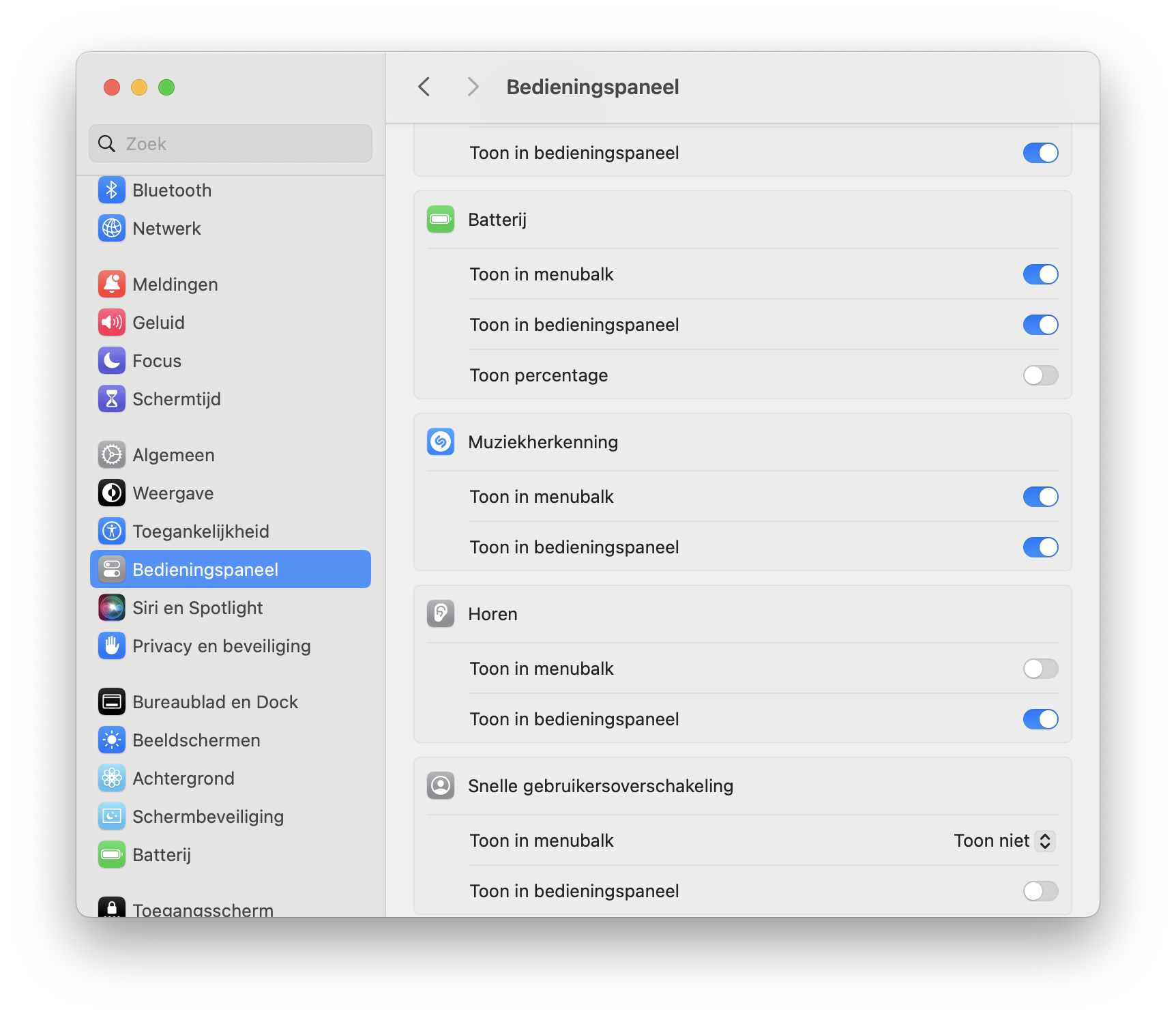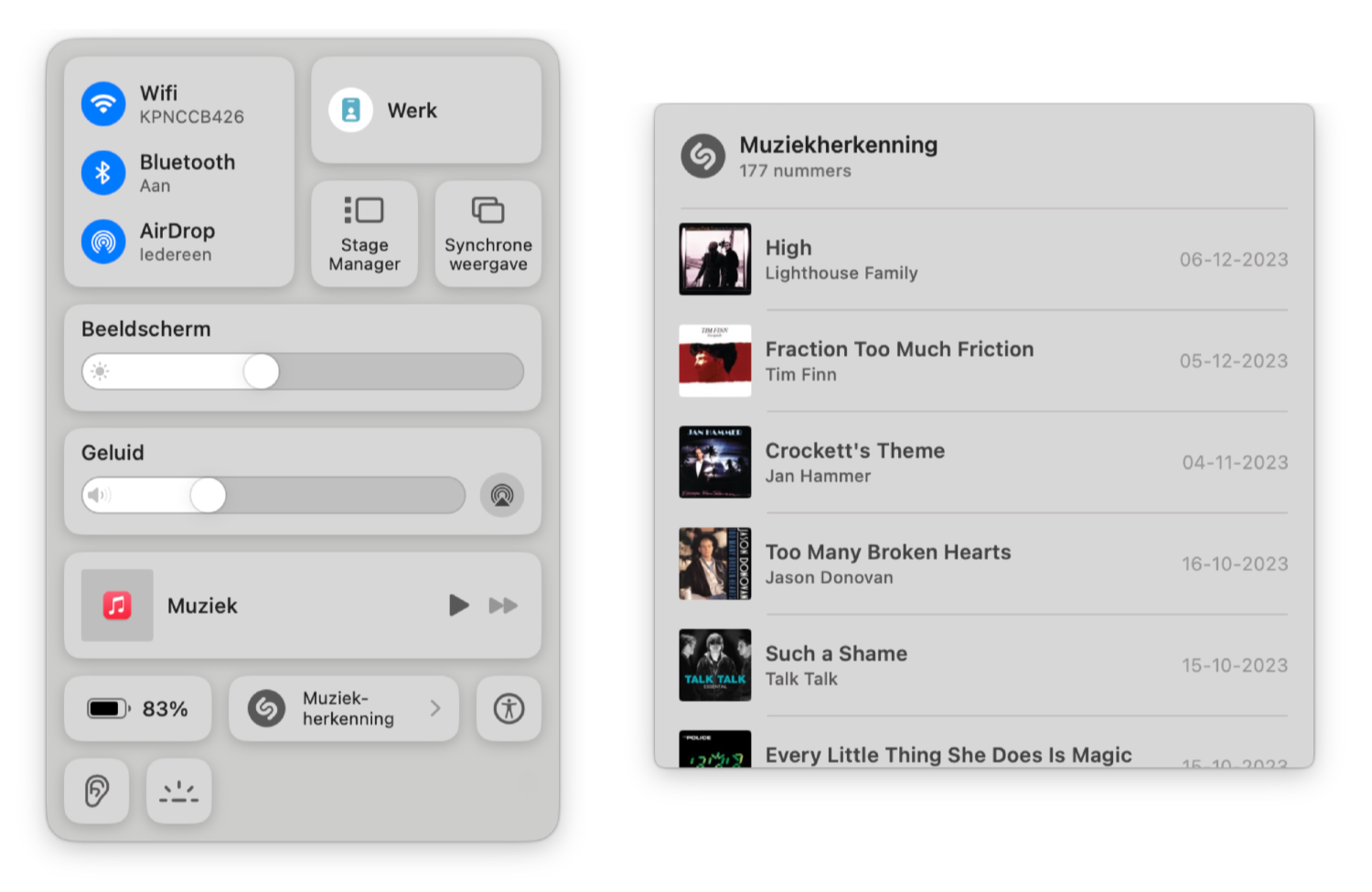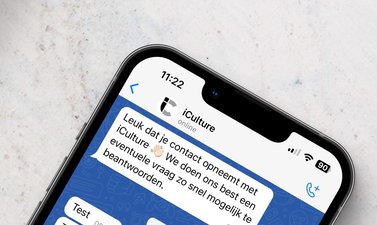Shazam vanuit het Bedieningspaneel op iPhone, iPad en Mac: zo kun je snel muziek herkennen
Zelfs bij luisteren via hoofdtelefoonSinds jaren kun je met Siri Shazammen om direct aan de assistent te vragen om een muzieknummer te herkennen. Maar er is misschien nog wel een snellere manier om muziek te herkennen, die ook nog extra mogelijkheden biedt: Shazam in het Bedieningspaneel. Hoe werkt dit, waar worden je Shazams opgeslagen en wat kun je ermee? Je kan op deze manier zelfs met Shazam muziek op je hoofdtelefoon of oordopjes herkennen.
Geschikte apparaten voor Shazam in het Bedieningspaneel
Shazam in het Bedieningspaneel is beschikbaar op meerdere Apple-apparaten:
- iPhone en iPad (iOS 14.2 en iPadOS 14.2 en nieuwer)
- Mac (macOS Sonoma 14.2 en nieuwer)
De functie is dus niet beschikbaar op de Apple Watch. Op de Apple Watch kun je wel Siri voor Shazam gebruiken of de Shazam-app toevoegen aan je wijzerplaat om snel muziek te herkennen.
Shazam toevoegen aan het Bedieningspaneel
Om Shazam in het Bedieningspaneel te kunnen gebruiken, moet je het eerst instellen. Dit doe je door het Bedieningspaneel aan te passen. Dat werkt zo:
iPhone en iPad
- Ga naar Instellingen > Bedieningspaneel.
- Tik op de groene knop met het plusje bij Muziekherkenning om de knop toe te voegen.
- Verplaats hem eventueel naar de gewenste plek door de knop te verslepen via de drie streepjes.
Mac
Op de Mac kun je het zowel toevoegen aan het Bedieningspaneel als aan de menubalk. Dat werkt zo:
- Ga naar Systeeminstellingen > Bedieningspaneel.
- Scroll naar onderen onder het kopje Andere modules.
- Zet bij Muziekherkenning de optie Toon in bedieningspaneel en/of Toon in menubalk aan.
Shazam via het Bedieningspaneel gebruiken
Hoor je een liedje op de radio of ergens anders en wil je weten welk nummer het is, dan doe je het volgende:
- Open het Bedieningspaneel. Op de iPhones zonder thuisknop veeg je vanaf rechtsboven naar beneden. Op een iPhone met thuisknop veeg je vanaf de onderkant omhoog.
- Druk op de toegevoegde knop voor muziekherkenning. Deze herken je aan het Shazam-logo.
- Bovenin het Bedieningspaneel staat dat dat de Shazam-muziekherkenning ingeschakeld is. Je iPhone of iPad luistert nu naar muziek om je heen.
- Het resultaat van je Shazam verschijnt via een melding in het scherm, met daarbij de artiest en het nummer.
De muziekherkenning luistert ongeveer tien seconden en schakelt zichzelf daarna weer uit. Als er geen resultaat gevonden wordt, zie je dat ook in een melding. Je hoeft dus niet bang te zijn dat Shazam altijd meeluistert als je de knop toevoegt aan het Bedieningspaneel.
Shazams bekijken en opslaan
Wordt er een resultaat gevonden, dan kun je de melding ingedrukt houden om deze uit te klappen. Tik je dan op de albumhoes, dan ga je naar de Shazam-app. Alle nummers die je via de Shazam-knop in het Bedieningspaneel laat herkennen, worden automatisch toegevoegd aan de Shazam-app (als je die geïnstalleerd hebt). Ook zie je hier een knop om meteen naar het nummer te luisteren via Apple Music.
Heb je de Shazam-app niet geïnstalleerd, dan wordt er een App Clip van Shazam geïnstalleerd. Dat is een miniversie van de app, waarin je een fragment kan beluisteren en meer informatie kan zien over de artiest en het nummer. Ook zie je daar (indien beschikbaar) de songtekst van het nummer.
Tot slot vind je een geschiedenis van herkende nummers door de Shazam-knop in het Bedieningspaneel ingedrukt te houden. De complete geschiedenis uit je Shazam-account via iCloud wordt hier weergegeven. Je kunt er doorheen scrollen en door op een nummer te tikken, ga je naar de pagina in de Shazam-app.
Op Mac gebruiken
Op de Mac werkt de functie op een soortgelijke manier. Zodra je het Bedieningspaneel opent, vind je onderaan in een brede knop de Muziekherkenning. Klik op het Shazam-logo en de Mac begint met luisteren. Klik je naast het logo (maar wel op de knop), dan wordt de muziekherkenning uitgeklapt en zie je alle vorige Shazams, ook die je op je iPhone, iPad en in de Shazam-app gedaan hebt. Nieuwe Shazams die je via het Bedieningspaneel op de Mac doet, worden ook gesynchroniseerd.
Daarnaast kun je Shazam dus ook aan de menubalk van je Mac toevoegen. Klik je hierop, dan verschijnt meteen de lijst van recente Shazams. Klik daar bovenaan op het Shazam-logo en het luisteren kan beginnen.
Shazam herkent ook muziek via hoofdtelefoon of oordopjes
Het handige van deze functie is dat Shazam niet alleen muziek om je heen herkent via de microfoon, maar ook meeluistert via je hoofdtelefoon of oordopje. Op Android was dit al een tijdje mogelijk met de Shazam-app, maar door privacybeperkingen van iOS heeft de Shazam-app zelf die mogelijkheid niet.
Met de ingebouwde Shazam-knop in het Bedieningspaneel op de iPhone, iPad en Mac, kan Shazam wel luisteren waar je op je hoofdtelefoon naar luistert. Als je bijvoorbeeld via je oordopjes naar de radio luistert of een film of tv-serie zit te kijken met een hoofdtelefoon op, dan kun je met de Shazam-knop in het Bedieningspaneel snel het nummer herkennen.
Lees ook onze andere artikelen over Shazam:
Taalfout gezien of andere suggestie hoe we dit artikel kunnen verbeteren? Laat het ons weten!
Shazam
Shazam is een app waarmee je muziek kunt herkennen. De app werd in 2017 overgenomen door Apple en sindsdien is de muziekherkenning op veel meer plekken op de iPhone, iPad en Mac toegevoegd, waaronder het Bedieningspaneel en Siri. Shazam is standaard beschikbaar op al je Apple-apparaten, maar de losse app is ook nog steeds beschikbaar. De herkende muziek wordt ook dankzij iCloud gesynchroniseerd tussen al je apparaten. Je kan ook Shazam koppelen aan Apple Music of aan Spotify.